మాక్బుక్ ప్రోని ఎలా పరిష్కరించాలి యాదృచ్ఛికంగా లాగిన్ స్క్రీన్కు వెళుతుంది (09.15.25)
కొన్ని నెలల క్రితం, మాకోస్ మొజావే చాలా మంది మాక్ వినియోగదారుల ఆనందానికి లోనవుతుంది. ఇది జనాదరణ పొందిన డార్క్ మోడ్ను కలిగి ఉన్న వినియోగదారు ప్రారంభించాల్సిన ఇంటర్ఫేస్ సమగ్రంతో వస్తుంది. క్రొత్త లక్షణాలలో డెస్క్టాప్ స్టాక్స్, పునర్నిర్మించిన ఫైండర్ మరియు క్రొత్త గ్యాలరీ వీక్షణ కూడా ఉన్నాయి.
సమస్యలు వెళ్లేంతవరకు, మోజావే అప్గ్రేడ్ నిజంగా మాక్ లోపాల నుండి నిరోధించబడదు. వారి మాక్బుక్ ప్రో యాదృచ్చికంగా లాగిన్ స్క్రీన్కు తిరిగి వెళ్లినప్పుడు చాలా మంది వినియోగదారులను బగ్ చేస్తూ ఉండే ఒక సమస్య. ఈ సమస్యను ప్రదర్శించే ఒక నిర్దిష్ట సందర్భం ఇక్కడ ఉంది.
ఒక వినియోగదారు తన మాక్బుక్ ప్రోను మునుపటి రోజు మొజావేకు నవీకరించాడు. ఇన్స్టాలేషన్ ప్రాసెస్ తరువాత, అతను ఒక వినియోగదారుపై క్లిక్ చేసి లాగిన్ అవ్వడానికి ప్రయత్నిస్తాడు. కేవలం 30 సెకన్లలో, స్క్రీన్ ఆడుకుంటుంది, అతన్ని తిరిగి లాగిన్ స్క్రీన్కు తీసుకువెళుతుంది.
అతని మెషీన్లోని అన్ని ఖాతాలకు లోపం జరుగుతుంది. అతను డిస్క్ రిపేర్ చేయటానికి ప్రయత్నించాడు, అలాగే అన్ని ఇతర మరమ్మత్తు ప్రక్రియలను అయిపోయాడు. కానీ లోపం అతని ల్యాప్టాప్లో కొనసాగడానికి వీలు కల్పిస్తుంది, ఇది పాతది అని అంగీకరించినప్పటికీ ఇంకా బాగా పనిచేయాలి. వినియోగదారు దానిపై పని చేస్తున్నారు మరియు బ్రౌజింగ్ లేదా టైప్ చేస్తారు. మూత తెరిచి ఉంచబడింది మరియు సిస్టమ్ లాగిన్ స్క్రీన్కు తిరిగి వెళ్ళినప్పుడు కంప్యూటర్లో కార్యాచరణ ఉంటుంది, మీరు కమాండ్ + షిఫ్ట్ + పవర్ బటన్లను నొక్కినప్పుడు ఇది చాలా పోలి ఉంటుంది.
ఇది తరచూ జరుగుతుంది వినియోగదారు కొన్ని నిమిషాలు లాగిన్ అయ్యారు. ఉదాహరణకు, పని ప్రారంభించడానికి వినియోగదారు ఉదయం లాగిన్ అవుతారు మరియు కొన్ని సెకన్ల తరువాత, స్క్రీన్ లాక్ అవుట్ అవుతుంది. వినియోగదారు తిరిగి లాగిన్ అవ్వడానికి ప్రయత్నించినప్పుడు, అతను కొన్ని సెకన్ల తర్వాత మళ్ళీ లాక్ అవుట్ అవుతాడు.
కొన్ని సందర్భాల్లో, స్క్రీన్సేవర్ యాదృచ్ఛికంగా ఎటువంటి నోటీసు లేకుండా ఆన్ అవుతుంది. టచ్ ఐడిని నొక్కడం సాధారణంగా స్క్రీన్సేవర్ మరియు లాగిన్ స్క్రీన్ మధ్య టోగుల్ చేస్తుంది, కానీ అలా చేయడం వల్ల కంప్యూటర్ అన్లాక్ కాదు. పాస్వర్డ్ టైప్ చేసినప్పటికీ, కంప్యూటర్ లాగిన్ స్క్రీన్ నుండి స్క్రీన్సేవర్కు తిరిగి వెళుతుంది. ఇది ప్రభావిత వినియోగదారులకు అంతులేని నిరాశను కలిగించింది మరియు ఆన్లైన్లో ఈ సమస్యకు చాలా తక్కువ సూచనలు ఉన్నాయి.
ఈ శీఘ్ర కథనంతో విషయాల దిగువకు వెళ్దాం.
నా మ్యాక్ ఎందుకు కొనసాగుతుంది లాక్ స్క్రీన్?మీ మ్యాక్ స్క్రీన్ను స్వయంచాలకంగా లాక్ చేయడానికి ఒక కారణం ఏమిటంటే, మీరు మీ కంప్యూటర్ను విడిచిపెట్టినప్పుడు స్క్రీన్ సేవర్ను త్వరగా సక్రియం చేసే హాట్ కార్నర్ను సెటప్ చేసారు. ఇదేనా అని తనిఖీ చేయడానికి, ఆపిల్ మెను నుండి సిస్టమ్ ప్రాధాన్యతలు క్లిక్ చేసి, ఆపై డెస్క్టాప్ & amp; స్క్రీన్ సేవర్ . స్క్రీన్ సేవర్ పై క్లిక్ చేసి, ఆపై హాట్ కార్నర్స్ ని ఎంచుకోండి.
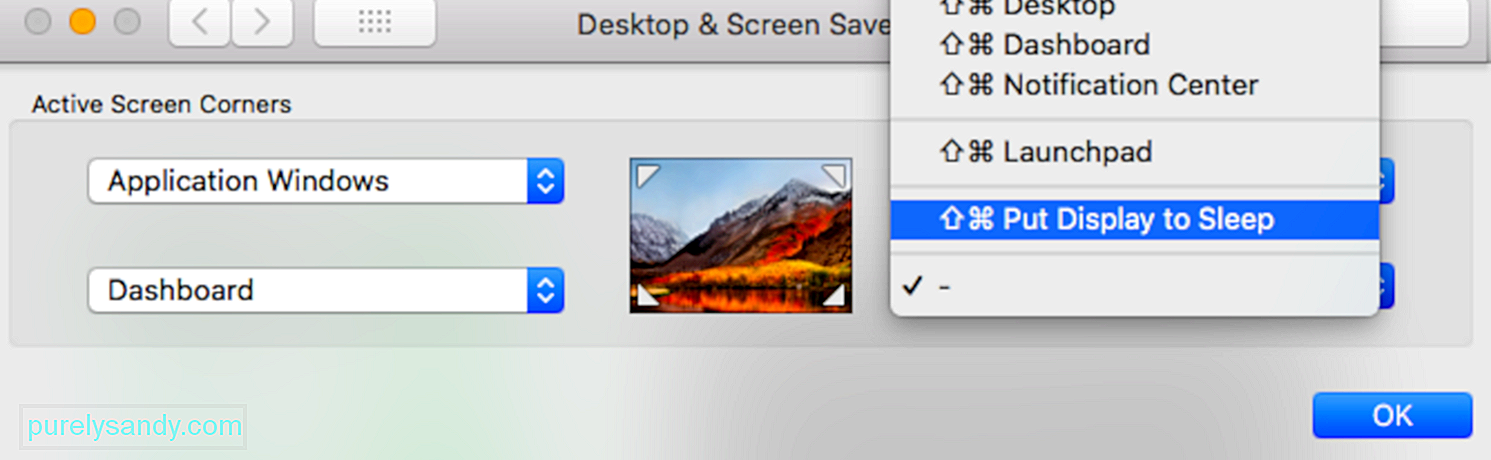
స్క్రీన్ మూలలో ప్రక్కన ఉన్న జాబితాను క్లిక్ చేసి, మూలల్లో ఏదైనా “డిస్ప్లేని స్లీప్కు ఉంచండి” అని సెట్ చేయబడిందా అని చూడటానికి. అది ఉంటే, లోపాన్ని పరిష్కరించడానికి హాట్ కార్నర్స్ జాబితా నుండి దాన్ని తొలగించండి.
మీ Mac యొక్క ఎనర్జీ సేవర్ ఫీచర్ సరిగ్గా కాన్ఫిగర్ చేయబడకపోవడమే మరొక కారణం. మీ ఎనర్జీ సేవర్ ఫీచర్ సరిగ్గా సెట్ చేయకపోతే, ఇది మీ Mac యాదృచ్ఛికంగా నిద్రపోయేలా చేస్తుంది. తనిఖీ చేయడానికి, ఆపిల్ మెను క్లిక్ చేయండి & gt; సిస్టమ్ ప్రాధాన్యతలు, ఆపై ఎనర్జీ సేవర్ను ఎంచుకోండి.
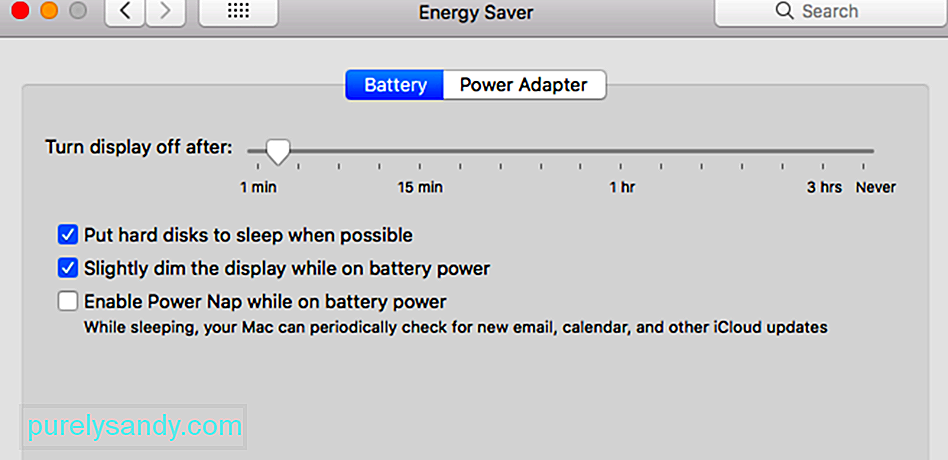
మీ Mac నిద్రలోకి వెళ్ళినప్పుడు కింది ఒకటి లేదా అంతకంటే ఎక్కువ సెట్టింగులను సర్దుబాటు చేయండి. ఈ నియంత్రణలు కొన్ని మీ Mac లో అందుబాటులో ఉండకపోవచ్చని గుర్తుంచుకోండి.
- “తర్వాత ప్రదర్శనను ఆపివేయండి”
- “నిద్రను ప్రదర్శించు”
- “కంప్యూటర్ నిద్ర”
స్లైడర్ నెవర్ కు సెట్ చేయబడితే, ఆ లక్షణం కోసం నిద్ర నిలిపివేయబడుతుంది.
మీరు కూడా నిర్ధారించుకోవాలి మీ Mac దగ్గర అయస్కాంతాలు లేవని ఎందుకంటే అయస్కాంతాలు మీ ఆపరేటింగ్ సిస్టమ్తో జోక్యం చేసుకుని నిద్రపోతాయి.
మాక్బుక్ ప్రో లాగిన్ స్క్రీన్కు తిరిగి వెళుతుంది యాదృచ్ఛికంగాదుర్వినియోగం కోసం స్పష్టమైన నమూనా లేదా ట్రిగ్గర్ కనిపించడం ఇక్కడ కష్టం. కంప్యూటర్ యాదృచ్చికంగా లాగిన్ స్క్రీన్కు తిరిగి రావాలని అనిపిస్తుంది మరియు అలా చేయటానికి ఖచ్చితమైన కారణం లేకుండా, ఇది మోజావే నవీకరణను అనుసరించి జరుగుతుంది.
మేము మా అంతర్గత నిపుణులతో కనెక్ట్ అయ్యాము మరియు వెబ్ను ఆచరణీయమైన కోసం స్క్రాప్ చేసాము ఈ పోస్ట్-మొజావే నవీకరణ సమస్యకు పరిష్కారాలు. ఈ పరిష్కారాలను నిర్వహించడానికి ముందు, మీరు విశ్వసించే Mac మరమ్మతు సాధనాన్ని అమలు చేయడం ద్వారా మీ హార్డ్వేర్ కనెక్షన్ల నుండి మీ సిస్టమ్ యొక్క స్థిరత్వం వరకు ప్రతిదీ తనిఖీ చేయడానికి ప్రయత్నించండి. కొన్నిసార్లు, కాలక్రమేణా పేరుకుపోయిన జంక్ ఫైల్స్ సాధారణ వ్యవస్థలు మరియు ప్రక్రియలకు ఆటంకం కలిగిస్తాయి, తద్వారా మీ మాక్ పనితీరును నాశనం చేస్తుంది. > మీ మ్యాక్బుక్లో ప్రాథమిక తనిఖీలు చేయడం
మీరు ఐస్టాట్ ప్రోని డౌన్లోడ్ చేయడానికి ప్రయత్నించవచ్చు మరియు మీ అసలు ర్యామ్ వాడకాన్ని తనిఖీ చేయవచ్చు. మీరు ఇప్పటికే మీ ర్యామ్ను ఉపయోగిస్తున్నందున, మీ హార్డ్ డ్రైవ్ ఎంత నిండి ఉందో తనిఖీ చేయాలని సిఫార్సు చేయబడింది. ఫలితంగా, మీ హార్డ్ డ్రైవ్లో తగినంత వర్చువల్ మెమరీని సృష్టించడానికి తగినంత స్థలం ఉండకపోవచ్చు. మీరు వీడియోలు, గేమింగ్ లేదా ఎక్కువ కాలం ఇంటెన్సివ్ ప్రాసెస్లలో పని చేస్తున్నప్పుడు ఇది జరుగుతుంది. మీ ల్యాప్టాప్ ఎందుకు క్రాష్ అవుతుందో మరియు యాదృచ్చికంగా లాగిన్ స్క్రీన్కు తిరిగి రావడానికి ఈ కారణాన్ని తోసిపుచ్చండి. పార్టీ సాఫ్ట్వేర్. మరియు మీరు దీన్ని సురక్షిత మోడ్ వాతావరణంలోకి బూట్ చేయడం ద్వారా చేయవచ్చు. మీరు సురక్షిత మోడ్లోకి బూట్ చేయడానికి పున art ప్రారంభించినప్పుడు షిఫ్ట్ కీని నొక్కండి. మీరు దీన్ని చేసినప్పుడు, ఆపిల్ కాని అన్ని భాగాలు లోడ్ అవుతాయి కాబట్టి బాహ్య కారకాల ద్వారా లోపం ప్రేరేపించబడిందో లేదో మీరు తనిఖీ చేయవచ్చు.
మీరు సేఫ్ మోడ్లోకి బూట్ అయిన తర్వాత, మీ మ్యాక్బుక్ ప్రో ఇంకా యాదృచ్ఛికంగా నిద్రపోతుంటే దాన్ని గమనించండి. అలా అయితే, తదుపరి దశకు వెళ్లండి.
క్రొత్త వినియోగదారు ఖాతాను సృష్టించడంమీ వినియోగదారు ఖాతా కారణంగా సమస్య సంభవిస్తున్నట్లు కనిపిస్తే, మీరు క్రొత్తదాన్ని సృష్టించడాన్ని పరిశీలించాలనుకోవచ్చు. మీ ప్రస్తుత వినియోగదారు ప్రొఫైల్ నుండి లాగ్ అవుట్ చేసి, ఆపై క్రొత్త దానితో తిరిగి లాగిన్ అవ్వండి, సమస్య చివరకు పరిష్కరించబడిందో లేదో తనిఖీ చేస్తుంది.
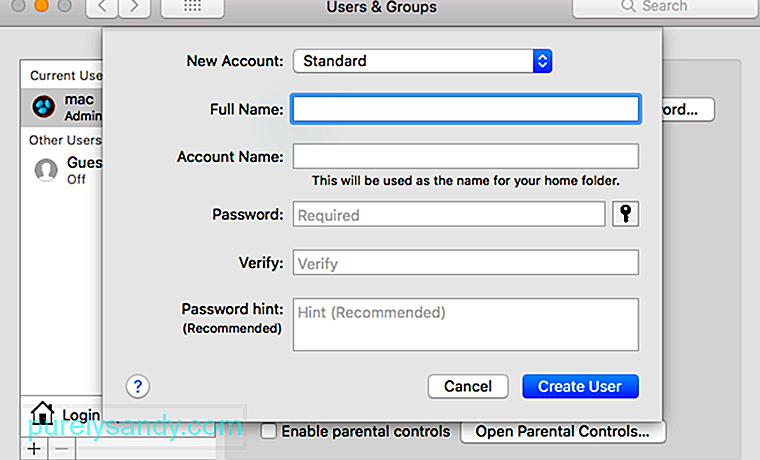
ఈ దశలను అనుసరించి వినియోగదారుని జోడించండి:
సిస్టమ్ మేనేజ్మెంట్ కంట్రోలర్ (SMC) ఇంటెల్-ఆధారిత Mac పరికరాల్లో పొందుపరిచిన చిప్. కీబోర్డ్ మరియు పెరిఫెరల్స్ సహా చాలా మాక్ భాగాల పనికి ఇది బాధ్యత వహిస్తుంది. ఇది మీ హార్డ్ డ్రైవ్ మరియు విద్యుత్ సరఫరా యొక్క ఆపరేషన్లో కూడా ఉంటుంది. ఈ దశలతో మీ మ్యాక్బుక్ యొక్క SMC ని రీసెట్ చేయండి:
ఆపిల్ T2 సెక్యూరిటీ చిప్తో మాక్బుక్స్:పాత మాక్ మోడళ్లకు పారామితి రాండమ్ యాక్సెస్ మెమరీ (PRAM) ఉంది, ఆధునికమైనది ఇంటెల్-ఆధారిత వాటిలో నాన్-అస్థిర రాండమ్ యాక్సెస్ మెమరీ (NVRAM) ఉంది. సాఫ్ట్వేర్-సంబంధిత సమస్యలు, కంప్యూటర్ నిర్దిష్ట సెట్టింగులను మరచిపోయినప్పుడు లేదా కనెక్టివిటీ సమస్యలు ఉన్నప్పుడు మీరు మీ PRAM లేదా NVRAM ని రీసెట్ చేయవచ్చు.
PRAM లేదా NVRAM ను రీసెట్ చేయడానికి ఈ సూచనలను అనుసరించండి:ఈ పద్ధతి నేరుగా ఆపిల్ మద్దతు నుండి వస్తుంది, వారి ఇంజనీర్ల మార్గదర్శకంతో. దగ్గరగా అనుసరించాల్సిన దశలు ఇక్కడ ఉన్నాయి:
కొన్నిసార్లు ప్రాధాన్యతా ఫైళ్లు పాడైపోతాయి మరియు మీ Mac యాదృచ్ఛికంగా నిద్రపోయేలా చేస్తుంది లేదా మిమ్మల్ని లాగిన్ స్క్రీన్కు తిరిగి వస్తాయి. ప్లాస్ట్ ఫైళ్ళను రీసెట్ చేయడానికి పేరు మార్చడం ద్వారా మీరు దీన్ని సులభంగా పరిష్కరించవచ్చు. మీరు మీ పరికరాన్ని సురక్షిత మోడ్లో బూట్ చేయాలని గుర్తుంచుకోండి మరియు దీన్ని పరిష్కరించడానికి మీ నిర్వాహక ఖాతాను ఉపయోగించి లాగిన్ అవ్వండి.
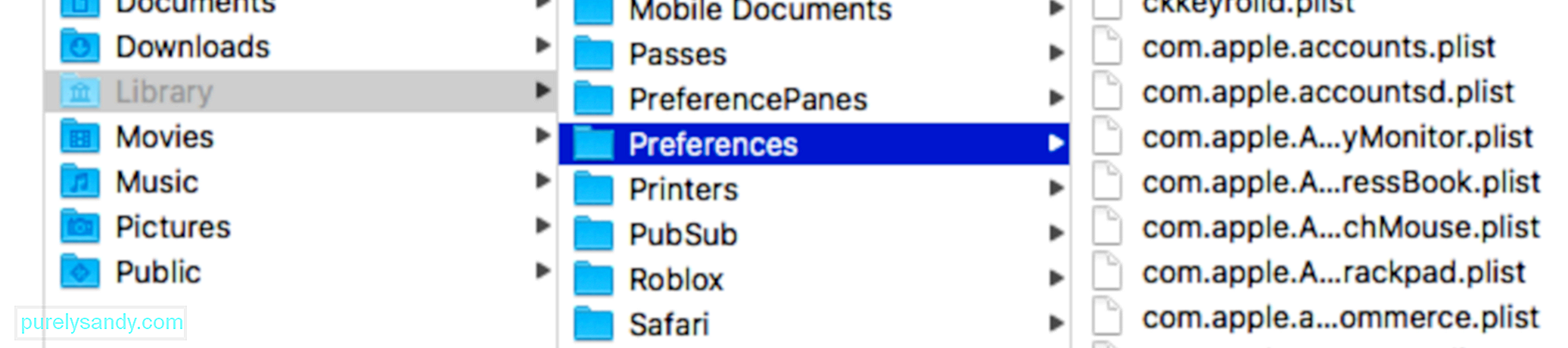
క్రింది దశలను అనుసరించండి:
మాకోస్ రికవరీ మోడ్ మీ Mac యొక్క అంతర్నిర్మిత రికవరీ సిస్టమ్లో ముఖ్యమైన భాగం. మీరు మాకోస్ రికవరీ నుండి బూట్ చేయవచ్చు మరియు నిర్దిష్ట సాఫ్ట్వేర్ సమస్యల నుండి కోలుకోవడానికి లేదా మీ Mac లో ఇతర కార్యకలాపాలను నిర్వహించడానికి దాని వినియోగాలను ఉపయోగించుకోవచ్చు. మాకోస్ రికవరీ మోడ్లోకి బూట్ అవ్వడానికి, ఈ క్రింది దశలను అనుసరించండి:
మీ Mac యాదృచ్చికంగా లాగిన్ స్క్రీన్కు తిరిగి వెళ్లినప్పుడు మీరు మాకోస్ రికవరీ మోడ్లో చేయగల అనేక ఆపరేషన్లు ఉన్నాయి. మీ లాగిన్ సమస్య మీ హార్డ్డ్రైవ్కు సంబంధించినది అయితే, పాడైపోయిన స్టార్టప్ డిస్క్ను రిపేర్ చేయడం మీరు చేయగలిగేది.
మీరు ఎప్పుడైనా లాగ్ అవుట్ అయి తిరిగి లాగిన్ స్క్రీన్కు తీసుకురావడం సాధ్యమే డిస్క్ అవినీతి కారణంగా. మీ ప్రారంభ డిస్క్ దెబ్బతిన్న తర్వాత, కొన్ని విధులు సాధారణంగా లోడ్ కావు. దెబ్బతిన్న డ్రైవ్ను పరిష్కరించడానికి, మీరు MacOS యుటిలిటీస్ విండో, డిస్క్ యుటిలిటీలో Mac యొక్క అంతర్నిర్మిత సహాయకుడిని ఉపయోగించాలి. OS X మరియు mac OS లలో ప్రదర్శన భిన్నంగా ఉండవచ్చు, కానీ విధులు ఒకే విధంగా ఉంటాయి. మీరు దీన్ని ఎలా ఉపయోగించవచ్చో ఇక్కడ ఉంది:
YouTube వీడియో: మాక్బుక్ ప్రోని ఎలా పరిష్కరించాలి యాదృచ్ఛికంగా లాగిన్ స్క్రీన్కు వెళుతుంది
09, 2025

